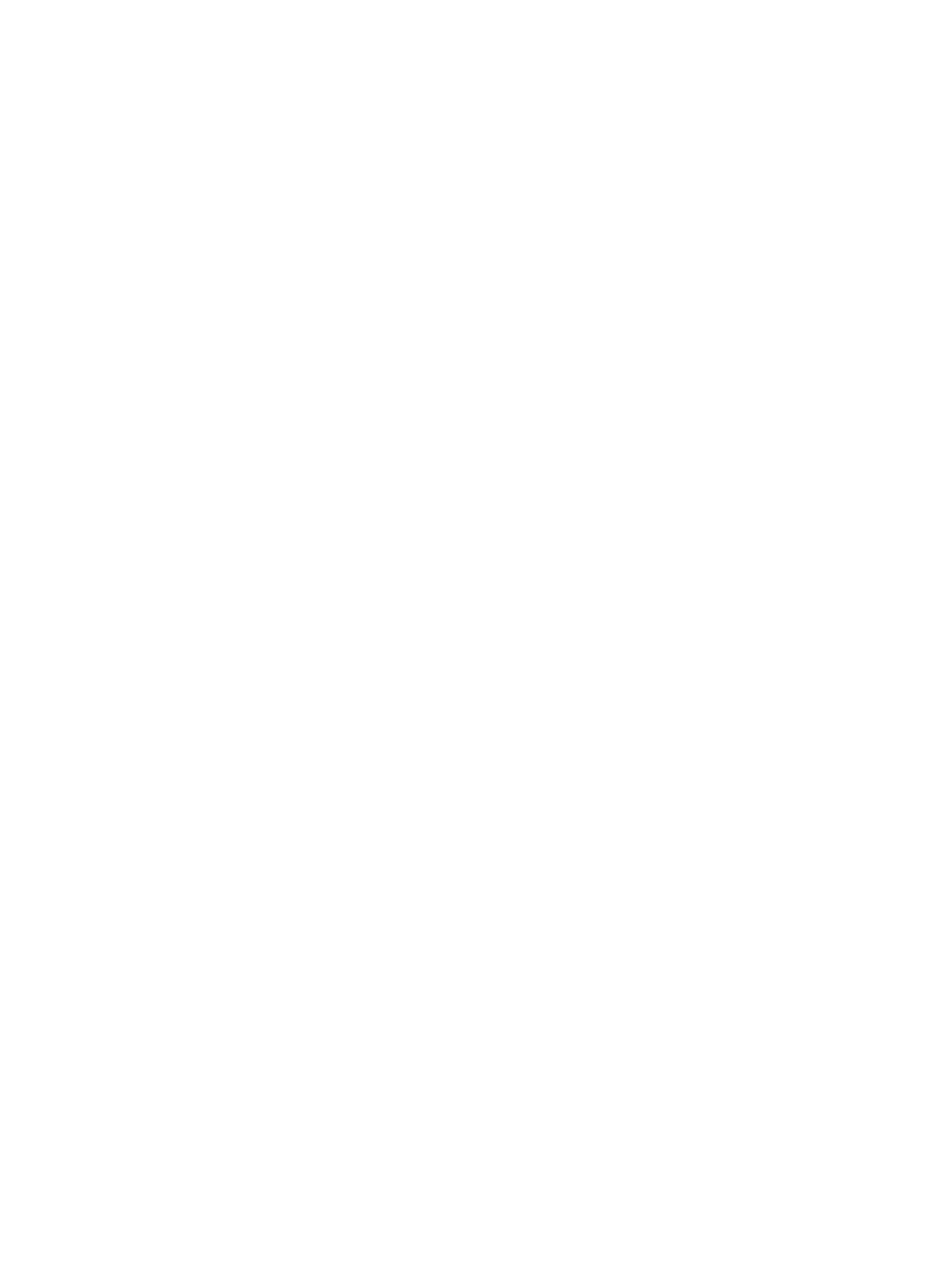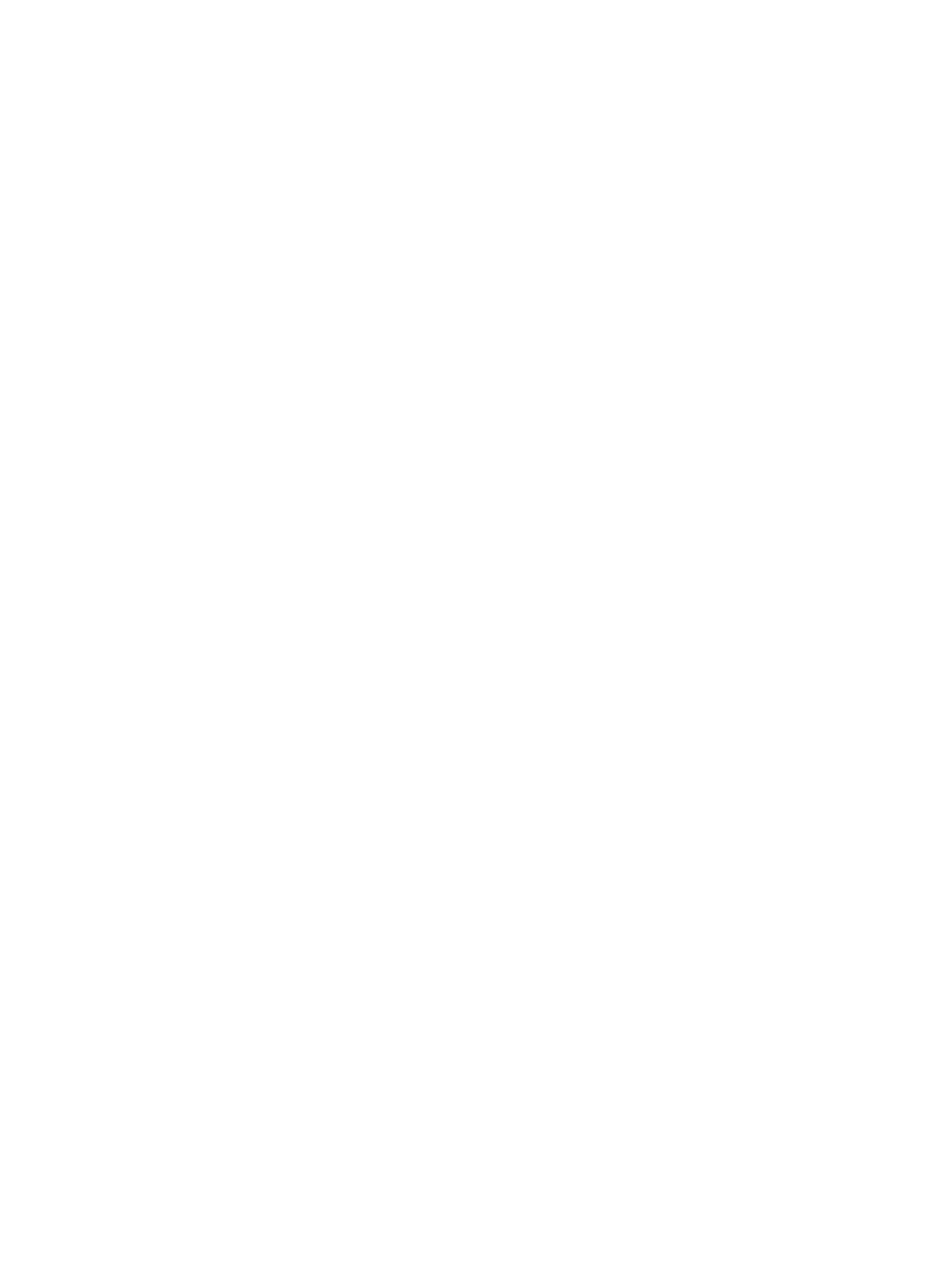
Wideo ................................................................................................................................................. 42
Podłączenie monitora zewnętrznego lub projektora .......................................................... 42
Korzystanie z portu monitora zewnętrznego ..................................................... 42
Korzystanie z portu DisplayPort ........................................................................ 43
Napędy optyczne (tylko wybrane modele) ......................................................................................... 44
Identyfikowanie zainstalowanego napędu optycznego ...................................................... 44
Odtwarzanie dysku CD lub DVD ........................................................................................ 44
Zmiana ustawień regionalnych napędu DVD ..................................................................... 45
Tworzenie (nagrywanie) dysku CD lub DVD ..................................................................... 45
Wyjmowanie dysku optycznego (CD lub DVD) .................................................................. 46
Kamera internetowa ........................................................................................................................... 47
Dostosowywanie właściwości kamery internetowej ........................................................... 47
Regulacja ostrości kamery internetowej ............................................................................ 48
Przechwytywanie obrazów wizytówek ............................................................................... 48
5 Zarządzanie energią ...................................................................................................................................... 51
Ustawianie opcji zasilania .................................................................................................................. 51
Korzystanie z ustawień oszczędzania energii ................................................................... 51
Inicjowanie i wyłączanie stanu wstrzymania ..................................................... 51
Inicjowanie i wyłączanie stanu hibernacji .......................................................... 52
Korzystanie z miernika energii ........................................................................................... 52
Korzystanie ze schematów zasilania ................................................................................. 53
Wyświetlanie bieżącego schematu ................................................................... 53
Wybieranie innego schematu zasilania ............................................................. 53
Dostosowywanie schematów zasilania ............................................................. 54
Ustawianie funkcji podawania hasła przy wychodzeniu z trybu wstrzymania .................... 54
Korzystanie z zewnętrznego źródła zasilania prądem przemiennym ................................................. 54
Podłączanie zasilacza prądu przemiennego ..................................................................... 55
Korzystanie z zasilania z baterii ......................................................................................................... 55
Wyświetlanie informacji o poziomie naładowania baterii ................................................... 56
Wkładanie lub wyjmowanie baterii ..................................................................................... 56
Ładowanie baterii ............................................................................................................... 58
Wydłużanie czasu pracy na baterii .................................................................................... 58
Zarzą
dzanie niskimi poziomami naładowania baterii ......................................................... 58
Rozpoznawanie niskich poziomów naładowania baterii ................................... 59
Rozwiązywanie problemu niskiego poziomu naładowania baterii ..................... 60
Aby rozwiązać problem niskiego poziomu naładowania baterii,
w sytuacji gdy dostępne jest zewnętrzne źródło zasilania ................ 60
Aby rozwiązać problem niskiego poziomu naładowania baterii,
w sytuacji gdy dostępna jest naładowana bateria ............................ 60
Aby rozwiązać problem niskiego poziomu naładowania baterii,
w sytuacji gdy nie są dostępne źródła zasilania ............................... 60
Aby rozwiązać problem niskiego poziomu naładowania baterii
w sytuacji, gdy nie można wyłączyć trybu Hibernacja ...................... 60
vii